Solución: Instagram Share to Facebook dejó de funcionar problema
Miscelánea / / August 04, 2021
Recientemente, Facebook se fusiona con Instagram para proporcionar una experiencia de usuario más mejorada a sus más de mil millones de audiencias. A lo largo del año, Instagram ganó muchos nombres y fama. Pero, no parece que después de la fusión, sus usos estén pasando por varios problemas con regularidad. Por ejemplo, durante un par de días, algunos usuarios se quejaron de que su participación de Instagram en Facebook dejó de funcionar y ahora no pueden compartir la publicación en ambas plataformas simultáneamente.
Aparte de esto, si sus ojos están buscando soluciones adecuadas para corregir este error. Entonces, quizás estés en el cielo correcto. Sí, lo oyes bien. Entonces, hoy, aquí en esta guía, le diremos cómo puede solucionar si el recurso compartido de Instagram en Facebook dejó de funcionar en su teléfono inteligente. Entonces, sin más preámbulos, comencemos con la guía.

Contenido de la página
-
Cómo arreglar Instagram Share to Facebook dejó de funcionar problema
- Solución 1: Cerrar sesión en ambos dispositivos
- Solución 2: vincule su cuenta de Facebook correctamente
- Solución 3: cambie su contraseña de Facebook
- Solución 4: eliminar Instagram de Facebook
- Solución 5: desvincular Facebook
- Conclusión
Cómo arreglar Instagram Share to Facebook dejó de funcionar problema
Recientemente, los usuarios comenzaron a quejarse de que la misma publicación se mostrará previamente cada vez que publicaron algo en Instagram en Facebook. Pero ahora, no aparece en el tiempo de Facebook después de la reciente actualización del parche. Sé que a veces este tipo de problema molesta a los usuarios. ¡Pero créeme! Puede solucionar este irritante error fácilmente utilizando un par de métodos. Pero, sí, debe leer la guía hasta el final, ya que cada paso es importante. Entonces, estos son los pasos que debe seguir:
Solución 1: Cerrar sesión en ambos dispositivos
Se informa que muchos usuarios al hacer esto, el problema del recurso compartido dejó de funcionar. Entonces, te recomiendo que pruebes esto una vez y veas si te ayuda:
- Abra su aplicación de Instagram, haga clic en el perfil y presione las tres líneas verticales ubicadas en la esquina superior derecha de la pantalla. Luego, seleccione Configuración.
- Ahora, localice y presione el botón Cerrar sesión.
- Del mismo modo, para cerrar sesión en Facebook, abra su aplicación de Facebook, haga clic en el ícono de tres líneas ubicado en la esquina superior derecha de la pantalla.
- Después de eso, simplemente ubique y seleccione la opción Cerrar sesión.
Eso es. Ahora, primero debe iniciar sesión en Facebook y luego en Instagram. Luego, vincule ambas cuentas usando la corrección 2.
Solución 2: vincule su cuenta de Facebook correctamente
- Inicie Instagram y haga clic en el perfil. Ahora, presione las tres líneas verticales ubicadas en la esquina superior derecha. Luego, toque en Configuración.
- Después de eso, seleccione la opción Cuenta y haga clic en Cuentas vinculadas. Ahora, de las diversas opciones de vinculación, debe seleccionar Facebook. Si se le solicita, concédale permiso.
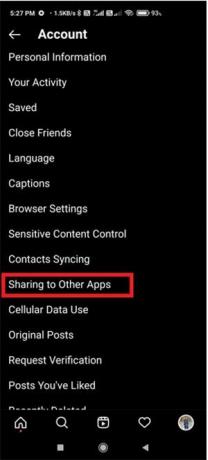
- Ahora, para asegurarse de que su cuenta esté vinculada o no, puede verificarlo, si su etiqueta de Facebook se vuelve azul. Esto significa que la cuenta está vinculada y activada correctamente ahora.

Eso es. Ahora, ambos perfiles están vinculados correctamente. Ahora puede verificar si el problema se resuelve o no.
Solución 3: cambie su contraseña de Facebook
Muchos jugadores de todo el mundo informaron que cambiar la contraseña de Facebook les ayuda a resolver el error de forma permanente. Entonces, también puedes intentarlo. Estos son los pasos para cambiar su contraseña de Facebook, en caso de que no lo sepa.
Anuncios
- Inicie la aplicación de Facebook y seleccione las tres líneas verticales ubicadas en la esquina superior derecha de la pantalla. Después de eso, ubique y haga clic en Configuración. Lo más probable es que obtenga esta opción en la opción Configuración y privacidad.
- Luego, presione el botón Seguridad e inicio de sesión. Después de eso, seleccione la opción Cambiar contraseña. Luego, escriba una contraseña segura y cámbiela. Ahora, es posible que deba iniciar sesión nuevamente con su contraseña recién establecida.

Eso es. Ahora, puede abrir Instagram y verificar si el problema se resuelve o no. Sin embargo, ahora lo más probable es que el problema de compartir Instagram en Facebook dejó de funcionar.
Solución 4: eliminar Instagram de Facebook
Esta es otra solución eficaz que puede probar. Pero, sí, tenga en cuenta que al hacer esto, todas las publicaciones de Instagram previamente publicadas eliminadas de Facebook. Si no tiene ningún problema con eso, siga los pasos que se indican a continuación:
Anuncios
- Inicie Facebook usando su navegador y haga clic en la pequeña flecha desplegable ubicada en el menú superior de la pantalla. Luego, haga clic en Configuración de ese menú.
- Después de eso, ubique y seleccione la opción Aplicaciones y sitios web.
- Luego, en la lista de aplicaciones, seleccione Instagram. Eso es. Ahora, presione el botón Eliminar.
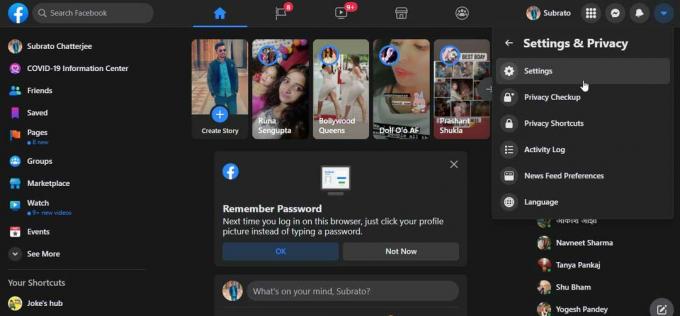
- Ahora, una vez que elimine su cuenta, puede vincular nuevamente su cuenta de Facebook e Instagram con cada otro y comience a disfrutarlo porque ahora su participación de Instagram en Facebook dejó de funcionar. resuelto.
Solución 5: desvincular Facebook
Es la mejor opción ya que a veces cambiamos nuestra contraseña de Facebook. Pero, como nuestro Instagram está vinculado a nuestra cuenta de Facebook, aún así, no se cierra la sesión desde allí incluso después de cambiar la contraseña. Pero, todo gracias a esta función, Instagram deja de publicar tus cargas en Facebook debido a problemas de seguridad.
Entonces, si también está cambiando su Facebook en los últimos tiempos, le recomiendo desvincular su cuenta de Facebook con Instagram y luego vincularla nuevamente. Una vez hecho esto, verifique si el problema se resuelve o no.
Conclusión
Por lo tanto, ahora lo más probable es que se resuelva el problema de su intercambio de Instagram en Facebook que dejó de funcionar. Pero, si sigue teniendo el mismo problema, le recomiendo que se ponga en contacto con el equipo de soporte y les pida que le ayuden a solucionarlo. Aunque no necesita nada más que lo mencionado anteriormente en esta guía, aún si tiene alguna duda, háganoslo saber en la sección de comentarios.



